Comment synchroniser Spotify Musique sur iPod Classic
Spotify est une excellente plateforme de streaming musical qui peut offrir à ses utilisateurs des fonctionnalités impressionnantes. Cependant, même si Spotify est une application mondiale utilisée par de nombreuses personnes, il y a encore des moments où vous rencontrez des problèmes avec elle, comme votre Spotify ne se synchronise pas avec votre iPod classic.
Si vous voulez apprendre à synchroniser Spotify de la musique sur l'iPod classic, vous pouvez apprendre à le faire en lisant le reste de cet article. Pendant que nous y travaillons, nous pouvons également vous apprendre une autre façon de sauvegarder et d'écouter votre musique préférée. Spotify musique sans même payer pour un compte Premium.
Contenu de l'article Partie 1. Puis-je jouer Spotify De la musique sur iPod Classic ?Partie 2. Guide de synchronisation Spotify Musique sur iPod ClassicPartie 3. Résumé
Partie 1. Puis-je jouer Spotify De la musique sur iPod Classic ?
Vous voulez apprendre à synchroniser Spotify musique avec iPod classic? Spotify est en effet une excellente application musicale. Cependant, il existe des cas où les utilisateurs ont du mal à synchroniser Spotify musique avec iPod classic.
C'est pourquoi nous avons créé cet article pour aider les personnes rencontrant de tels problèmes. De plus, si vous continuez à lire jusqu'à la dernière partie, vous pourrez apprendre une manière d'écouter pour toujours vos morceaux préférés de Spotify sans même passer par un compte Premium.
Spotify est compatible avec tous les produits Apple tels que iPhone, MAC, iPod, iPad, etc.. Cependant, l'application elle-même n'est disponible sur aucun iPod classic, c'est pourquoi vous devrez synchroniser votre iPod classic avec votre Spotify musique d'abord à l'aide d'un ordinateur si vous souhaitez continuer à écouter votre Spotify des pistes. Voici un guide simple et détaillé sur la façon de synchroniser Spotify de la musique sur iPod classic.
- Connectez votre iPod classic à l'aide d'un cable USB sur votre ordinateur.
- Quittez iTunes et lancez votre Spotify application. Vous devez vous assurer que votre appareil iPod s'affichera sur le Appareils catégorie dans votre Spotify fenêtre.
- Une fenêtre contextuelle apparaîtra et vous demandera si vous souhaitez effacer votre iPod et le synchroniser avec votre Spotify.
- Appuyez sur Effacer l'iPod et synchroniser avec Spotify. Vous devrez choisir entre deux options : Synchroniser toute la musique sur cet iPod, ou Choisir manuellement les listes de lecture à synchroniser.
- Si vous choisissez Synchroniser toute la musique sur iPod toutes vos pistes sur votre Spotify se synchronisera sur votre appareil.
- Une fois la synchronisation terminée, retirez votre câble USB en toute sécurité.

Remarque : Seuls les utilisateurs Premium peuvent synchroniser leur Spotify playlists sur leur iPod classic grâce à la technologie DRM incluse dans tous Spotify pistes.
Partie 2. Guide de synchronisation Spotify Musique sur iPod Classic
Puisque vous ne pouvez pas synchroniser Spotify musique sur iPod classic si vous n'êtes pas un utilisateur Premium sur Spotify, vous devrez utiliser un outil tiers pour continuer à écouter votre musique préférée Spotify musique à l'aide de votre iPod classic. Voici toutes les choses que vous devez savoir et suivre pour une synchronisation complète Spotify de la musique sur l'iPod classic en une seule fois.
#1. Outil utile que vous devez savoir
La première chose que vous devrez faire puisque vous n'êtes pas un utilisateur Premium sur Spotify est de trouver un moyen de télécharger vos morceaux pour une écoute hors ligne. Bonne chose TunesFun Spotify Music Converter est là pour vous aider. Avec l'aide de TunesFun Spotify Music Converter, vous pouvez supprimer la technologie DRM qui vient avec votre Spotify pistes.
Après quoi, vous devrez le convertir dans n'importe quel format de fichier que vous voulez ou compatible avec votre appareil. Enfin, transférez vos fichiers sur votre iPod classic et écoutez vos Spotify pistes sans aucun obstacle ou activer Premium Spotify du tout! Si vous voulez savoir comment convertir votre Spotify musique en MP3 en utilisant TunesFun Spotify Music Converter, lisez le guide détaillé que nous avons fourni ci-dessous.
#2. Étapes pour convertir Spotify Musique en MP3
Maintenant que vous avez enfin appris la magie TunesFun Spotify Music Converter peut vous donner, tout ce que vous avez à faire est de suivre le guide étape par étape que nous avons répertorié ci-dessous pour pouvoir commencer à écouter votre musique préférée. Spotify pistes sans même passer Premium en un rien de temps.
- Téléchargez et installez TunesFun Spotify Music Converter sur votre ordinateur.
- Lancez l'application et connectez-vous à l'aide de votre Spotify Compte gratuit.
- Sélectionnez les pistes que vous souhaitez convertir.
- Choisissez MP3 et sélectionnez un dossier dans lequel vous souhaitez enregistrer vos fichiers convertis.
- Cliquez sur la fonction Convertir tout bouton en bas de la fenêtre.

Et aussi simple que cela, vous avez maintenant une liste complète de Spotify chansons converties en fichier MP3 pour une écoute hors ligne sans même payer pour un compte Premium. Ce qui est encore plus étonnant, c'est que ces pistes et listes de lecture seront enregistrées sur votre ordinateur pour toujours afin que vous puissiez les écouter quand vous le souhaitez !
#3. Comment transférer de la musique sur mon iPod Classic ?
Il est temps de transférer votre Spotify musique sur votre iPod classic afin que vous puissiez commencer à les écouter. Pour ce faire, suivez simplement les étapes que nous avons énumérées ci-dessous :
Comment importer de la musique convertie sur iTunes :
- Ouvrez iTunes sur votre ordinateur et importez les chansons converties sur votre iTunes
- Pour importer vos chansons converties, cliquez sur Fichier dans la partie supérieure de votre fenêtre iTunes.
- Cliquez sur Ajouter un fichier or Ajouter un dossier à la bibliothèque
- Sélectionnez le dossier dans lequel vous avez précédemment enregistré vos chansons converties, puis cliquez sur Open. Cela ajoutera automatiquement toutes les chansons contenues dans le dossier à votre bibliothèque iTunes
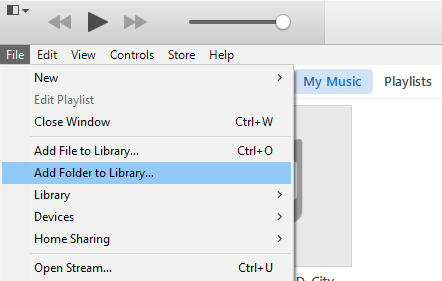
Comment transférer des morceaux convertis d'iTunes vers l'iPod Classic :
- Connectez votre iPod classic à l'aide d'un cable USB à ton ordinateur
- Ouvrez l'application iTunes et synchronisez votre iPod avec celle-ci
- Assurez-vous qu'il apparaîtra sur le Appareils catégorie de votre iTunes
- Maintenant, cliquez sur Effacer l'iPod et synchroniser avec Spotify. Puis cliquer Synchroniser toute la musique sur cet iPod
- Une fois la synchronisation terminée, débranchez soigneusement votre iPod classic de votre ordinateur
Maintenant, vous pouvez écouter vos morceaux préférés depuis Spotify sans aucune entrave ou même sans payer pour un compte Premium sur Spotify. Tout cela est rendu possible grâce à TunesFun Spotify Music Converter. Alors qu'est-ce que tu attends? Essayez-le maintenant!
Partie 3. Résumé
Après avoir appris à synchroniser Spotify musique sur iPod classic avec un compte Premium sur votre Spotify, nous espérons vous avoir aidé à continuer à écouter votre Spotify musique à l'aide de votre iPod classic. Et si vous n'êtes pas un utilisateur Premium sur Spotify, ne vous inquiétez pas pour TunesFun Spotify Music Converter est là pour vous aider.
et TunesFun Spotify Music Converter vous pouvez facilement supprimer la technologie DRM de votre Spotify pistes, convertissez-les en fichier MP3 et écoutez-les à l'aide de votre iPod classic ou de tout autre appareil de votre choix sans même vous connecter en ligne. Vous n'avez pas non plus à payer pour un compte Premium sur Spotify plus en utilisant TunesFun Spotify Music Converter.
Laissez un commentaire